【Faststonecapture汉化版】Faststonecapture官方下载 v4.5.3 绿色版
软件介绍
Faststonecapture汉化版是一款简单好用的屏幕捕获工具,还有两个小功能:颜色查找器和屏幕放大镜。为抓取的图像分享缩放、旋转、剪切、颜色调整等功能。只要你点击鼠标,你就可以抓取屏幕上的任何东西。拖放支持可以直接从系统、浏览器或其他程序导入图片。
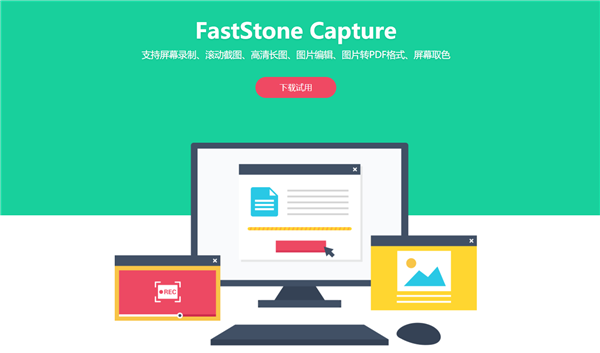
软件特色
– 添加了 OneNote 输出选项
– 在“设置-编辑器”标签中添加了 3 个选项:
– “在绘制中设置默认工具”
– “高亮显示活动标签”
– “使用工作区对标签进行分组”。此选项允许您在多个工作区中组织和分组捕获的图像(标签)。每个工作区都会记住其最后使用的文件夹,并且就像 FastStone 编辑器的单独实例一样工作。
– 在“ Windows 启动时运行”中添加了“留在屏幕上”和“最小化到系统托盘”选项
– 添加了“发送到新标签”(Alt+C)以将当前标签复制为一个新标签
– 在“延迟捕获”中添加了一个倒计时文本框
– 在“设置”窗口中添加了“应用”按钮
– 在绘图工具的“插入鼠标指针”中添加了 2 个图标(左/右点键)
– 增强了“另存为”和“打开”对话框:
– 在“另存为”对话框中添加了“按住 Alt 键可在此窗口后查看”选项
– 可调整大小
– 大小和位置保留以备下次使用
– 为隐藏的工具栏添加了“延迟显示”选项(在“设置 – 工具栏”标签中点击击“…”)
– 为“聚光灯”效果添加了预览选项
– 在“捕获固定区域”中添加了右键点击菜单
– 在“从扫描仪获取图像”中添加了对比度和伽玛自动调整,并增强了去歪斜算法。
– 为 FastStone 编辑器的工具栏按钮添加了提示
– 在绘制工具中,按 Tab/Shift+Tab 可循环浏览绘制工具。
– 增强了“屏幕取色器”。 选择一种屏幕颜色后,点击“新建”颜色框可微调颜色。
– 增强了打印对话框。现在你可以:
– 以批处理模式打印多张图像
– 在标题区域中打印文件名
– 增强了边缘/水印。水印图像可调整大小。
– 添加了 3 个选项增强了“使背景透明”(Ctrl+T):预览、公差和抗锯齿。
– 添加了 2 个选项增强了“绘图工具”中的“颜色填充”:公差和透明填充。
– 优化了绘图工具的加载速度。现在重新打开的速度更快。
– 许多其他小的改进和错误修复。
Faststonecapture汉化版软件功能
Faststonecapture汉化版支持的格式支持所有主要的图形格式(BMP,JPEG,JPEG 2000,GIF动画,PNG,PCX,PSD,EPS,TIFF,WMF,ICO和TGA)。
流行的数码相机RAW格式(CRW,NEF,CR2,PEF,RAF, ORF,MRW,SRF,ARW,SR2,RW2和DNG)。
Faststonecapture汉化版功能特点全屏幻灯片浏览并于屏幕四角弹出图片信息与处理工具;
清晰可定制的一键式图像放大镜;
强大的图像编辑工具:调整/重采样,旋转/翻转,裁剪,锐化/模糊,调整照明/颜色/曲线/水平等;
图像色彩效果:灰度,深褐色,负片,红/绿/蓝调整;
图像特效:注解,阴影,凹凸贴图,素描,油画,镜头;
图像文字,线条,突出显示,矩形,椭圆形和标注对象;
克隆图章和修复画笔;
高级红眼效果移除/还原完全自然的效果;
多级撤消/重做功能;
一键式自适应显示器大小浏览;
直方图显示彩色计数器功能;
轻松制作具有过渡效果和音乐(支持 MP3、WMA、WAV 等)支持的图像幻灯片;
建立高效的图像附件为家人和朋友发送电子邮件;
多功能屏幕捕捉能力;
支持双显示器配置;
全页面布局控制打印图像;
创建个性化的蒙太奇桌面壁纸;
从扫描仪获取图像,支持批量扫描到 PDF、TIFF、JPEG 和 PNG格式;
强大另存为图像功能可控制生成文件的大小;
Faststonecapture汉化版软件常见问题
Faststonecapture汉化版如何自定义滚屏截图?
1、打开您要滚动截取的网页。
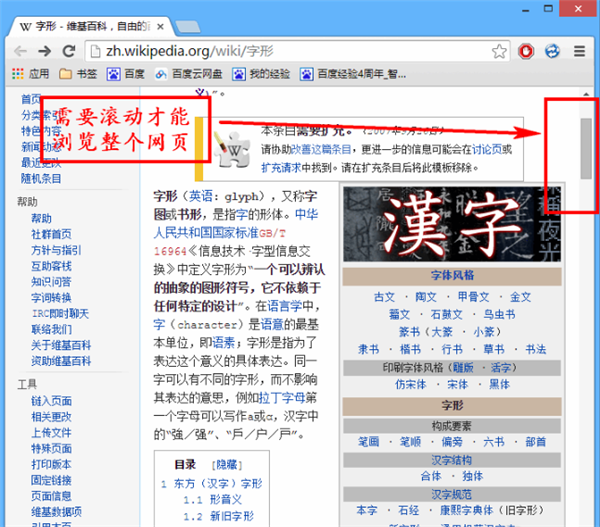
2、打开Faststonecapture汉化版,打开软件后点击第七个选项,如图所示,滚动截图选项
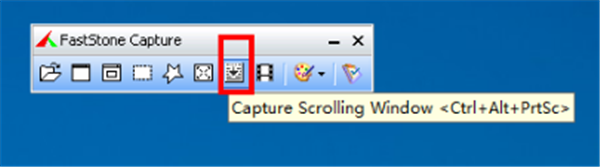
3、按住“Ctrl”键不放,就可以用用鼠标光标拖动,自定义出要截图的区域,然后释放Ctrl键
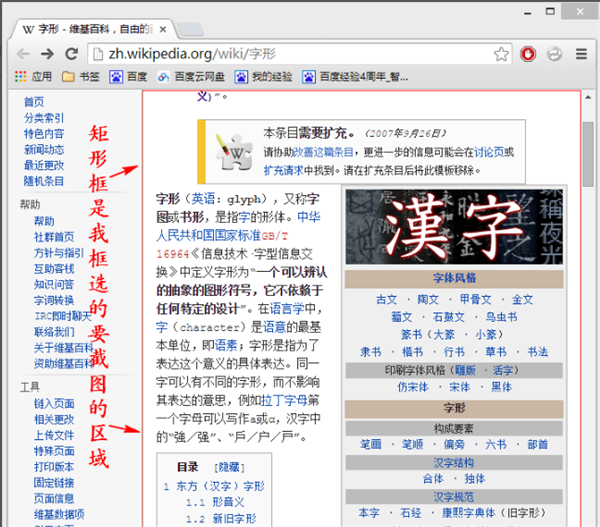
4、点击“向下滚动”箭头,开始滚动截图。
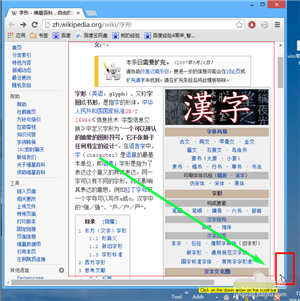
5、接着页面就会自动向下滚动,此时FS Capture就能截取滚动出来的页面,如果不想截取整个页面,可以在滚动到适合位置时,按下“Esc”键结束截图,如果没有按“Esc”键,就会一直向下滚动把整个页面截下来。截图成功后,就会自动在Faststone Editor中打开,如下图所示:
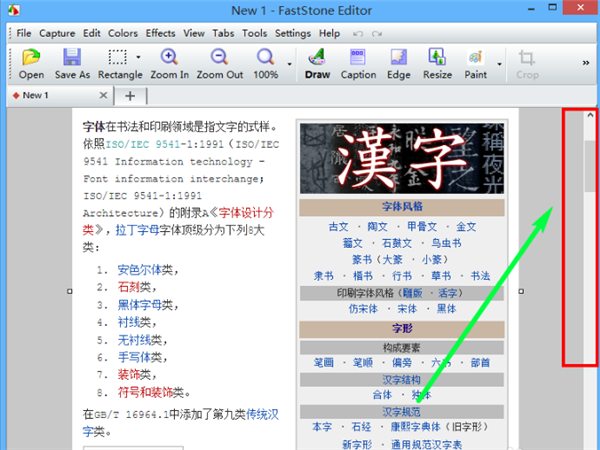
Faststonecapture汉化版怎么录制视频?
1、打开Faststonecapture汉化版软件,点击视频录制选项。
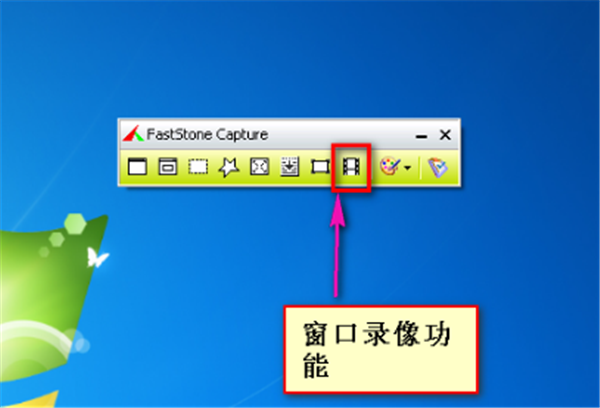
2、打开视频录像机窗口后,您可以选择您要录制的窗口,您可以选择矩形窗口,固定大小区域等您可以自行选择,您还可以选择录制的音频来源。
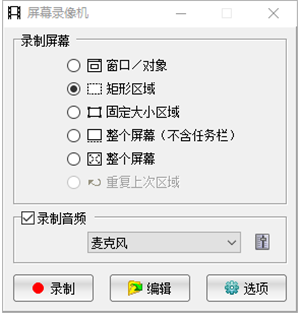
3、如果您想进行其他选项的设置,您可以点击【选项】设置,打开选项窗口后,您可以对视频,音频,快捷键等进行设置,设置完成后点击【确定】就可以了。
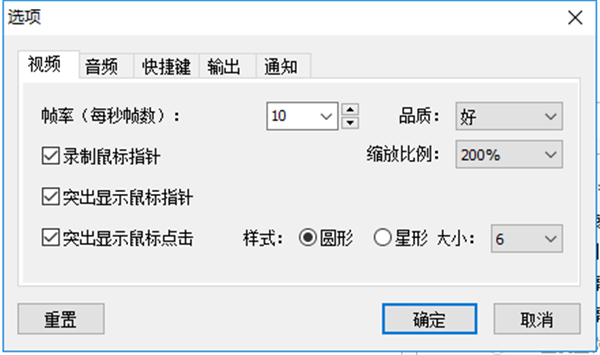
下载仅供下载体验和测试学习,不得商用和正当使用。
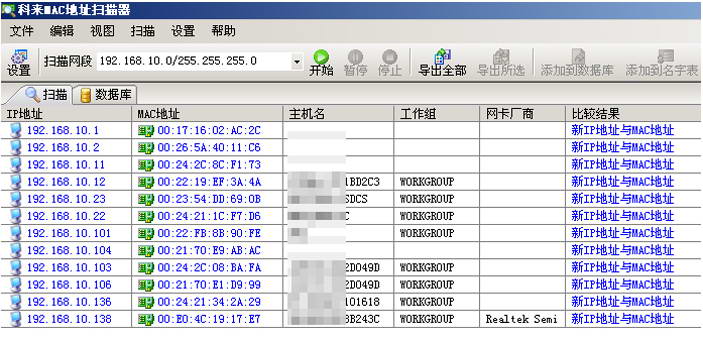
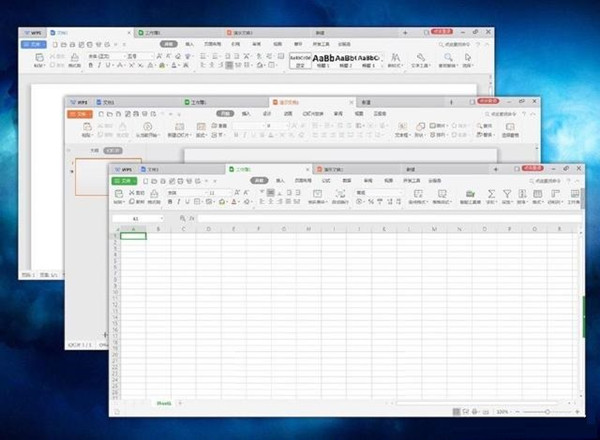
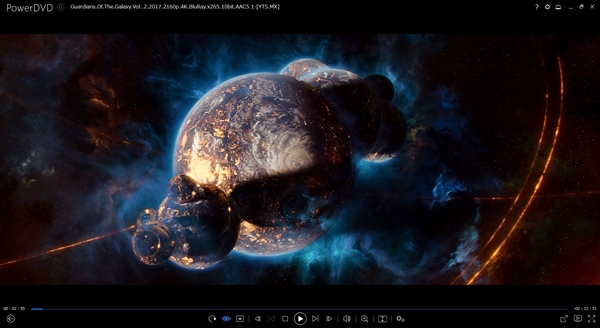
发表评论